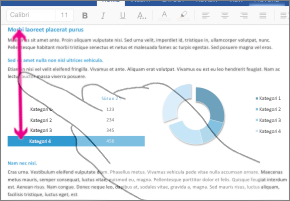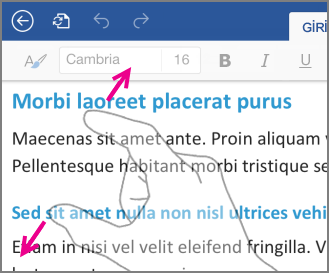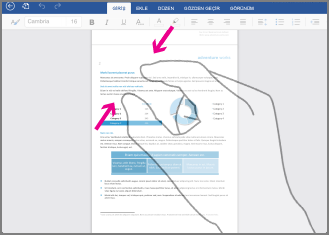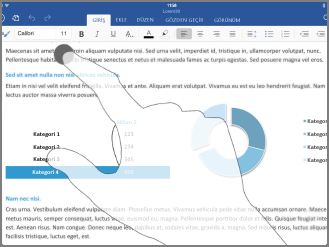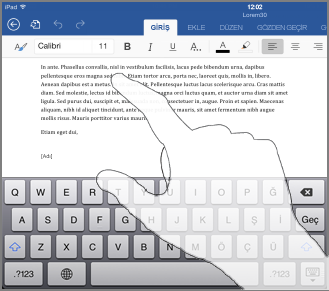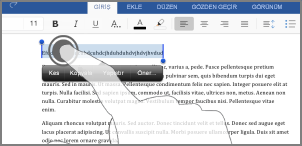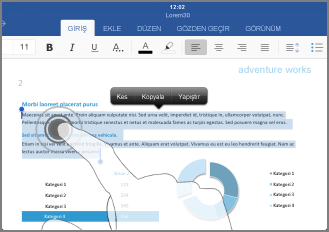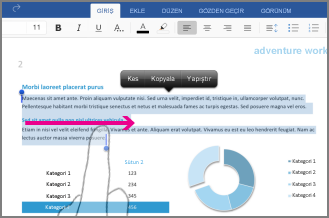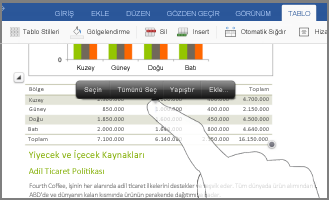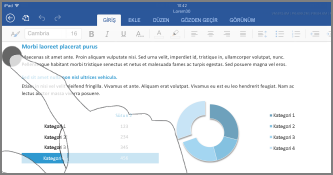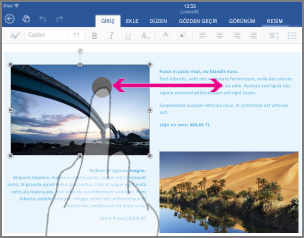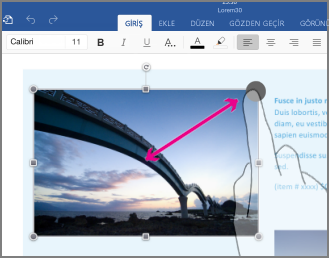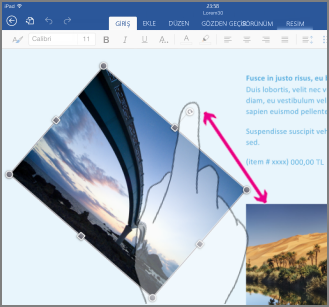Dokunmatik cihazlarda yeniyseniz, birkaç hareketi öğrenmek dokunmatik özelliklerden en iyi şekilde yararlanmanıza yardımcı olur.
Dosya içinde dolaşma
|
Şunu yapmak için… |
Bunu yapın… |
Hareketler |
|
Kaydırma |
Dokunmatik ekrana dokunun ve parmağınızı yukarı ve aşağı, sola ve sağa kaydırın. |
|
|
Yakınlaştırma |
İki parmağı birbirinden ayırın. |
|
|
Uzaklaştırma |
İki parmağı birbirine yaklaştırın. |
|
Seçim yapma
|
Şunu yapmak için… |
Bunu yapın… |
Hareketler |
|
İmleci yerleştirme |
Konuma dokunun. |
|
|
Ekran klavyesini etkinleştirme |
Bir metin içinde herhangi bir yere dokunun. |
|
|
Ekran klavyesini gizleme |
Klavye tuşuna dokunun. |
|
|
Metin seçme ve düzenleme |
Bir sözcüğü seçmek için çift dokunun. Böylece Düzen menüsü açılır. |
|
|
Paragraf seçme |
Paragraf içine üç kez dokunun. |
|
|
Birkaç sözcük, cümle, paragraf seçme |
İlk sözcüğe çift dokunun ve seçim tutamacını seçmek istediğiniz son sözcüğe doğru sağa veya sağa ve aşağıya sürükleyin. |
|
|
Tablo içeriğini seçme |
Tabloda herhangi bir yere dokunun. |
|
|
Metin seçimini temizleme |
Sol veya sağ kenar boşluğuna dokunun. |
|
Şekiller ve nesnelerle çalışma
|
Şunu yapmak için… |
Bunu yapın… |
Hareketler |
|
Taşıma |
Nesneye dokunup tutun ve istediğiniz yere sürükleyin. |
|
|
Yeniden boyutlandırma |
Nesneye dokunun ve yeniden boyutlandırma tutamaçlarından herhangi birini sürükleyin. |
|
|
Döndürme |
Nesneye dokunun, döndürme tutamacını tutup sürükleyin. |
|